
А.С.Грошев.Базы данных.Уч.пособие
.pdf
это для группы N_FCLT в окне Сортировка и группировка. Кроме того, в этом окне зададим наличие Примечаний для всех групп, в зону примечаний поместим вычисляемые поля, которые будут показывать средние оценки для студента, группы, факультета и для всего отчета. При создании вычисляемых полей в пункте Данные окна свойств следует нажать на кнопку с многоточием, после чего откроется окно Построителя выражений, где можно выбрать функцию AVG (среднее) для аргумента BALL (рис. 3.20).
Далее можно скопировать это поле в другие зоны отчета. Вид отчета после модификации приведен на рис. 3.21.
Рис. 3.21. Отчет после его модификации
101

Отчет при печатании на бумаге будет выглядеть, как показано на рис.3.22.
Рис. 3.22. Модифицированный отчет, напечатанный на принтере
Задание № 3.3
1.Разработать отчет для выданного задания. При недостаточном количестве данных в базе для получения наглядного отчета добавить их с использованием экранной формы.
2.Напечатать отчет на принтере.
102
3.4. Использование запросов
Ранее отмечалось, что для работы с данными, отобранными в соответствии с каким-либо условием, может быть использована возможность установить фильтр для таблицы базы данных или формы (в пункте меню Записи). В том же пункте меню есть раздел Расширенный фильтр, который открывает окно конструктора запросов.
Для работы с запросами и их сохранения в базе в системе Access присутствует специальный раздел, который позволяет создавать новые запросы в режиме конструктора или с помощью мастера.
Запросы в системе Access бывают нескольких видов:
1.запрос для отбора данные по заданным сложным условиям из нескольких таблиц баз данных, с показом результатов выполнения запроса в виде таблицы, либо с использованием его для форм и отчетов;
2.перекрестный запрос с формированием двухмерной итоговой таблицы, с группировкой по двум выражениям, одно из которых становится заголовком строки, другое – заголовком столбца;
3.запрос на создание новой таблицы;
4.запросы на изменение данных
4.1.обновление данных;
4.2.добавление данных;
4.3.удаление данных;
Принцип формирования запросов наиболее легко освоить при использовании мастера запросов. Предположим, нам нужно отобрать тех студентов, которые по предмету Высшая математика имеют только отличные оценки по результатам второго семестра. Для создания запроса, выбираем в разделе
Запросы базы режим Создание запроса с помощью мастера.
На первом шаге следует выбрать таблицы и поля, которые следует включить в запрос. Выбор полей может быть выполнен из нескольких таблиц базы. Для нашего примера выбираем из таблицы SPISOK все поля, кроме DATA_P и N_PASP, из таблицы OCENKI первые 4 поля и 2 поля таблицы
PREDM (рис. 3.23).
На шаге 2 выберите подробный или итоговый отчет выбираем подробный. На последнем 3 шаге задаем название запроса Математика и выберем вариант Изменить макет запроса, после чего нажимаем кнопку Готово. Запрос открывается в конструкторе запросов, его вид показан на рис. 3.24.
103
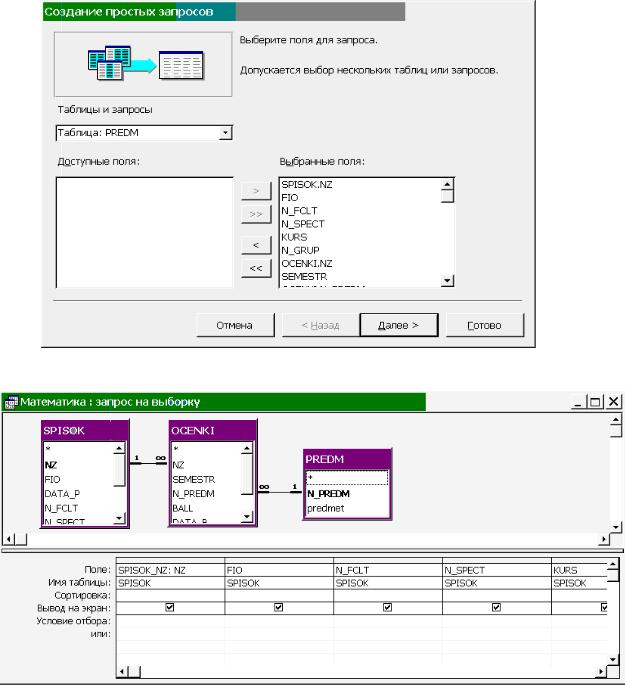
Рис. 3.23. Выбор полей в «мастере запросов»
Рис. 3.24. Конструктор запросов
В верхней половине конструктора запросов показаны таблицы, используемые для отбора данных и связи между ними, в нижней части – таблица для выбора полей, задания сортировки и условий отбора данных.
Модифицируем запрос для задания условия отбора данных и упорядочения студентов по их фамилии. Для этого в колонке поля FIO зададим сортировку по возрастанию, для поля SEMESTR зададим условие отбора 2 (второй семестр), для поля BALL зададим условие отбора 5 и для поля PREDMET зададим условие отбора “Высшая математика”. Если в условии отбора написать текст в квадратных скобках, при выполнении запроса поя-
104
вится окно для ввода этого параметра. Например, если для поля PREDMET в условии написать [Задайте предмет], можно будет использовать один и тот же запрос для отбора данных по разным предметам.
Можно также убрать галочки у тех полей, которые Вы не хотите показывать на экране.
Сохраним запрос и посмотрим его текст в режиме SQL (Structured Query Language). Текст запроса будет выглядеть следующим образом:
SELECT SPISOK.NZ AS SPISOK_NZ, SPISOK.FIO, SPISOK.N_FCLT, SPISOK.N_SPECT, SPISOK.KURS, SPISOK.N_GRUP, OCENKI.SEMESTR, OCENKI.N_PREDM AS OCENKI_N_PREDM, OCENKI.BALL, PREDM.predmet
FROM SPISOK INNER JOIN (PREDM INNER JOIN OCENKI ON PREDM.N_PREDM = OCENKI.N_PREDM) ON SPISOK.NZ = OCENKI.NZ
WHERE (((OCENKI.SEMESTR)=2) AND ((OCENKI.BALL)=5) AND
((PREDM.predmet)=Высшая математика))
ORDER BY SPISOK.FIO;
Закроем окно конструктора и выполним запрос командой Открыть или двойным щелчком мышью. Результат отбора данных будет показан на экране в виде таблицы.
Результаты выполнения запроса или данные таблиц можно представить на экранных формах или в отчетах в виде диаграмм и графиков. Для этого используется команда меню Вставка – Диаграмма, после чего запускается мастер создания диаграмм. Методы оформления диаграмм аналогичны использованию объекта Диаграмма Microsoft Graph в программах Microsoft Word или Excel.
С использованием запросов других видов одной командой можно изменять (команда SQL UPDATE) либо удалять (команда SQL DELETE) данные множества записей таблицы, отобранных по какому-либо условию, а также добавлять записи из других таблиц (команда SQL INSERT).
Задание № 3.4
1.Разработать несколько вариантов запросов для выданного задания.
2.Разработать и напечатать отчет для одного из запросов.
3.Построить диаграмму сводных итогов с группировкой по одному их параметров (например, средние оценки по факультетам за экзаменационную сессию).
105

Глава 4. Система Microsoft SQL Server
4.1. Общая характеристика системы
Microsoft SQL Server – одна из наиболее мощных систем работы с базами данных в архитектуре клиент-сервер. Особенность системы – работа сервера только в операционных системах ряда Microsoft Windows NT – NT 4.0, 2000, Server 2003, при этом клиентская часть может взаимодействовать с сервером из Microsoft Windows 98 и других операционных систем. Рекомендуемая файловая система для SQL Server-а – NTFS, хотя возможна работа и в системе FAT.
В своем составе система имеет средства разработки баз данных, занесения информации в базу, перенесения данных из других систем и в другие системы, резервного копирования и восстановления данных, развитую систему транзакций, систему репликации данных, реляционную подсистему для анализа, оптимизации и выполнения запросов клиентов, систему безопасности для управления правами доступа к объектам базы данных и пр. Система не содержит средств разработки клиентских приложений. В таблицах 4.1 – 4.3 приведены некоторые максимальные возможности системы.
Таблица 4.1. Максимальные параметры баз данных
|
Размер базы данных |
|
1 048 516 TB |
|
|
|
|
|
Количество объектов в базе данных |
|
2 147 483 647 |
|
|
|
|
|
Количество экземпляров сервера на одном компьютере |
|
16 |
|
|
|
|
|
Количество баз данных в одном экземпляре сервера |
|
32 767 |
|
Количество файлов в базе данных |
|
32 767 |
|
Количество таблиц в базе данных |
|
ограничено количест- |
|
|
вом объектов в базе |
|
|
|
|
|
|
Количество полей в таблице базы |
|
1 024 |
|
Размер файла данных |
|
32 TB |
|
Длина идентификаторов |
|
128 символов |
|
Уровень вложенных хранимых процедур |
|
32 |
|
Уровень вложенных запросов |
|
32 |
|
Количество некластерных индексов для одной таблицы |
|
249 |
|
базы |
|
|
|
Количество полей в одном индексе |
|
16 |
|
Количество байт в одном индексе |
|
800 |
|
Количество таблиц в одном запросе |
|
256 |
|
Количество байт в одной строке таблицы |
|
8 060 |
|
|
|
|
|
|
|
|
106

Таблица 4.2. Максимальное количество процессоров, поддерживаемых различными версиями системы в режиме симметричной мультипроцессорной обработки данных (SMP).
|
|
|
Версия Microsoft SQL Server 2000 |
|
||||||||
|
|
|
|
|||||||||
Операционная |
|
|
|
|
|
|
|
|
|
|
||
Enterprise |
Standard |
Personal |
|
Developer |
Desktop |
SQL |
Enterprise |
|||||
|
||||||||||||
система |
|
Server |
Evaluation |
|||||||||
Edition |
Edition |
|
Edition |
|
Edition |
Engine |
||||||
|
|
|
|
CE |
Edition |
|||||||
|
|
|
|
|
|
|
|
|
|
|||
Microsoft Windows |
32 |
4 |
2 |
|
32 |
|
2 |
- |
32 |
|||
|
|
|||||||||||
2000 DataCenter |
|
|
||||||||||
|
|
|
|
|
|
|
|
|
|
|||
Windows 2000 |
8 |
4 |
2 |
|
8 |
|
2 |
- |
8 |
|||
|
|
|||||||||||
Advanced Server |
|
|
||||||||||
|
|
|
|
|
|
|
|
|
|
|||
Windows 2000 Server |
4 |
4 |
2 |
|
4 |
|
2 |
- |
4 |
|||
|
|
|||||||||||
|
|
|
|
|
|
|
|
|
|
|
|
|
Windows 2000 |
- |
- |
2 |
|
2 |
|
2 |
- |
2 |
|||
|
|
|||||||||||
Professional |
|
|
||||||||||
|
|
|
|
|
|
|
|
|
|
|||
Microsoft Windows |
|
|
|
|
|
|
|
|
|
|
||
NT® 4.0 Server, |
8 |
8 |
2 |
|
8 |
|
2 |
- |
8 |
|||
Enterprise Edition |
|
|
|
|
|
|
|
|
|
|
||
|
|
|
|
|
|
|
|
|
|
|||
Windows NT 4.0 |
4 |
4 |
2 |
|
4 |
|
2 |
- |
4 |
|||
|
|
|||||||||||
Server |
|
|
||||||||||
|
|
|
|
|
|
|
|
|
|
|||
Windows NT 4.0 |
- |
- |
2 |
|
2 |
|
2 |
- |
2 |
|||
|
|
|||||||||||
Workstation |
|
|
||||||||||
|
|
|
|
|
|
|
|
|
|
|||
Microsoft Windows |
- |
- |
1 |
Use Desktop |
1 |
- |
- |
|||||
98 |
|
|
Engine |
|||||||||
|
|
|
|
|
|
|
|
|
||||
Windows CE |
- |
- |
- |
|
- |
|
- |
1 |
- |
|||
|
|
|||||||||||
|
|
|
|
|
|
|
|
|
|
|
|
|
Таблица 4.3. Максимальный размер физической памяти (RAM), |
||||||||||||
|
|
поддерживаемой различными версиями системы (Гб) |
||||||||||
|
|
|
|
|
|
|
|
|
|
|||
Операционная |
|
|
Версия Microsoft SQL Server 2000 |
|
||||||||
|
Enterprise |
Standard |
|
Personal |
Developer |
Desktop |
SQL |
Enterprise |
||||
|
|
|
||||||||||
система |
|
|
Server |
Evaluation |
||||||||
|
Edition |
Edition |
|
Edition |
|
Edition |
|
Engine |
||||
|
|
|
|
|
CE |
Edition |
||||||
|
|
|
|
|
|
|
|
|
|
|||
Windows 2000 |
|
64 |
2 |
|
2 |
|
64 |
|
2 |
- |
64 |
|
|
|
|
|
|||||||||
|
|
|
|
|||||||||
DataCenter |
|
|
|
|
||||||||
|
|
|
|
|
|
|
|
|
|
|
||
Windows 2000 |
|
8 |
2 |
|
2 |
|
8 |
|
2 |
- |
8 |
|
|
|
|
|
|||||||||
|
|
|
|
|||||||||
Advanced Server |
|
|
|
|
||||||||
|
|
|
|
|
|
|
|
|
|
|
||
Windows 2000 |
|
4 |
2 |
|
2 |
|
4 |
|
2 |
- |
4 |
|
|
|
|
|
|||||||||
|
|
|
|
|||||||||
Server |
|
|
|
|
||||||||
|
|
|
|
|
|
|
|
|
|
|
||
Windows 2000 |
|
- |
- |
|
2 |
|
2 |
|
2 |
- |
2 |
|
|
|
|
|
|||||||||
|
|
|
|
|||||||||
Professional |
|
|
|
|
||||||||
|
|
|
|
|
|
|
|
|
|
|
||
Windows NT 4.0 |
|
|
|
|
|
|
|
|
|
|
|
|
|
|
|
|
|
|
|
|
|
|
|
||
Server, Enterprise |
|
3 |
2 |
|
2 |
|
3 |
|
2 |
- |
3 |
|
Edition |
|
|
|
|
|
|
|
|
|
|
|
|
|
|
|
|
|
|
|
|
|
|
|
||
Windows NT 4.0 |
|
2 |
2 |
|
2 |
|
2 |
|
2 |
- |
2 |
|
|
|
|
|
|||||||||
|
|
|
|
|||||||||
Server |
|
|
|
|
||||||||
|
|
|
|
|
|
|
|
|
|
|
||
Windows NT 4.0 |
|
- |
- |
|
2 |
|
2 |
|
2 |
- |
2 |
|
|
|
|
|
|||||||||
|
|
|
|
|||||||||
Workstation |
|
|
|
|
||||||||
|
|
|
|
|
|
|
|
|
|
|
||
|
|
|
|
107 |
|
|
|
|
|
|||
4.2. Типы данных системы
Типы данных, поддерживаемых системой, приведены в табл. 4.4 Таблица 4.4. Типы данных системы
Наименование |
Описание типа данных |
|
binary |
двоичные данные, максимальная длина 8 000 байт |
|
Bigint |
целые числа в диапазоне от -922 337 203 685 4775808 до 922 337 |
|
|
203 685 4775807 |
|
bit |
тип данных, который принимает значения 1 или 0 |
|
Char |
символьные данные, максимальная длина 8 000 символов |
|
datetime |
тип дата-время, диапазон от 1.01.1753 до 31.12.9999 с точностью |
|
|
3.33 мс |
|
decimal |
38 |
38 |
|
действительные числа в диапазоне от -10 -1 до 10 |
-1 |
Float |
действительные числа в диапазоне от -1.79E+ 308 до 1.79E + 308 |
|
image |
двоичные данные, максимальная длина 2 147 483 647 |
|
Int |
целые числа от -2 147 483 648 до 2 147 483 647 |
|
Money |
денежный тип от -7 203 685 477.5808 до +922 337 203 685 477.5807 |
|
nchar |
символьные данные в кодировке Unicode максимальная длина |
|
|
4 000 символов |
|
Ntext |
текст в кодировке Unicode, максимальная длина 1 073 741 823 |
|
|
символов |
|
nvarchar |
символьные данные в кодировке Unicode максимальная длина |
|
|
4 000 символов |
|
Numeric |
математическое выражение, содержащее переменные, константы, |
|
|
функции и операторы |
|
Real |
действительные числа с 7-значной точностью в диапазоне от |
|
|
-3.40E+38 до 3.40E+38. |
|
smalldatetime |
тип дата-время, диапазон от 1.01.1900 до 6.06.2079 |
с точностью 1 |
|
мин. |
|
smallint |
целые числа от -32 768 до 32 767 |
|
smallmoney |
денежный тип от -214 748.3648 до +214 748.3647 |
|
sql_variant |
тип, который сохраняет значения различных типов, кроме text, |
|
|
ntext, timestamp и sql_variant. |
|
sysname |
тип – синоним nvarchar , используется для ссылок на имена объек- |
|
|
тов базы данных |
|
text |
текст, максимальная длина 1 073 741 823 символов |
|
timestamp |
счетчик, автоматически увеличивающийся, имеющий уникальное |
|
|
значение для базы данных |
|
tinyint |
целое число в диапазоне от 0 до 255 |
|
varbinary |
двоичные данные, максимальная длина 8 000 байт |
|
varchar |
символьный тип, максимальная длина 8 000 символов |
|
uniqueidentifier |
тип, который содержит уникальный идентификационный номер |
|
|
(GUID), сохраняемый как 16-битная двоичная строка |
|
|
108 |
|
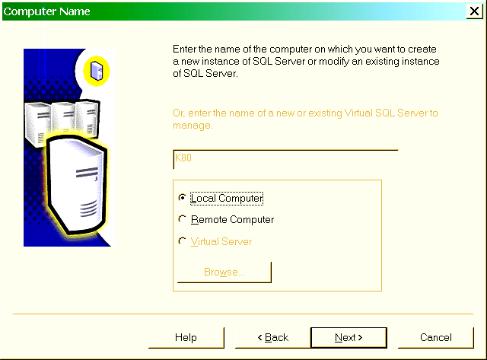
4.3. Установка системы
Установка системы Microsoft SQL Server выполняется с дистрибутивного диска запуском файла AUTORUN.EXE (который в свою очередь запускает программу \Sql\x86\setup\setupsql.exe). При этом начинает работать мастер установки, который пошагово предлагает Вам выбрать параметры установки системы.
Первый шаг (рис. 4.1) – выбор компьютера для установки:
1.установить SQL Server на локальном компьютере;
2.на удаленном компьютере;
3.создать либо настроить виртуальный сервер.
Рис. 4.1. Шаг 1 мастера установки системы
Следующей шаг – выбор вида инсталляции (рис. 4.2). Возможные варианты:
1.создать новую инсталляцию SQL Server;
2.обновить или удалить компоненты существующей инсталляции;
3.настроить виртуальный сервер;
4.создать файл с информацией для автоматической установки компонентов SQL Server, которая может быть выполнена позднее.
Далее программа установки попросит ввести имя пользователя и название организации, а также предложит принять лицензионное соглашение. После этого откроется окно Installation Definition. Окно содержит три варианта установки программного обеспечения (рис. 4.3):
Client Tools Only – установка сетевых библиотек и средств администрирования SQL Server. Эта опция выбирается для компьютеров,
109
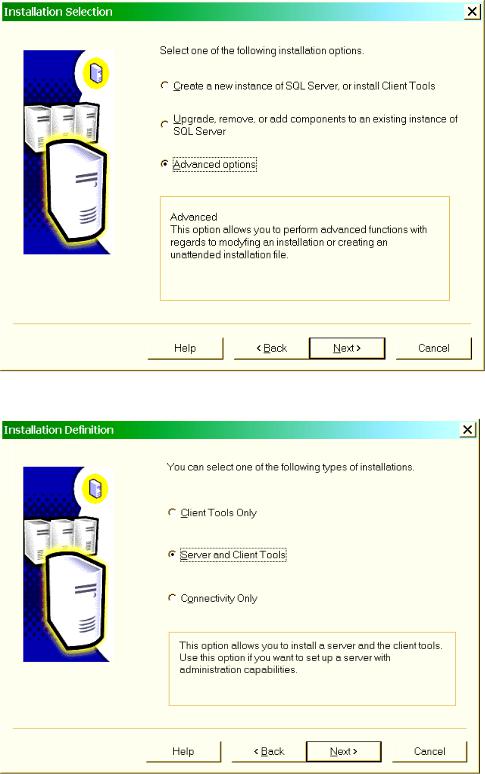
Рис. 4.2. Выбор вида инсталляции сервера
Рис. 4 .3. Выбор варианта установки программных средст в которые будут использоваться для удаленного управления сервером.
Server and Client Tools – полная установка SQL Server. Эта опция выбрана по умолчанию.
Connectivity Only – установка сетевых библиотек и компонентов для доступа к данным (Microsoft Data Access Components, MDAC), но
110
